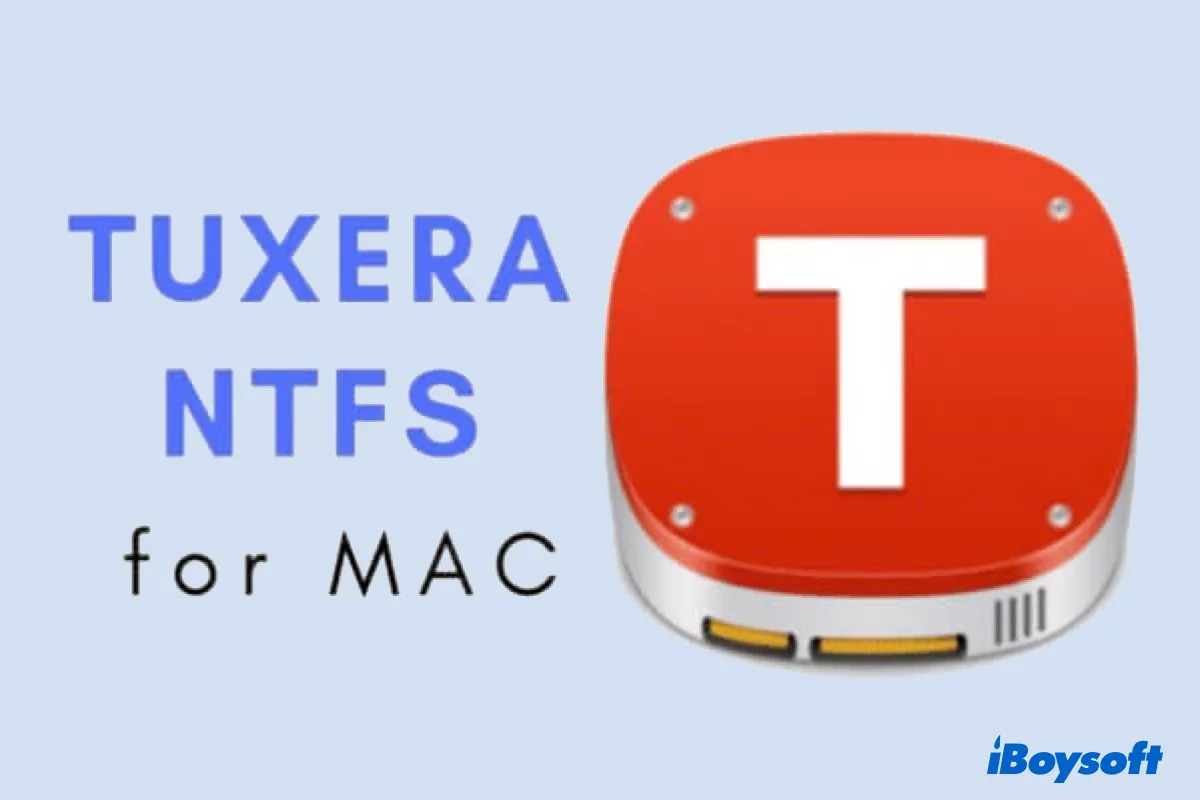タキセラのMicrosoft NTFS for Macは、多くのMacユーザーやクロスプラットフォームユーザーがMac上の外部ドライブの読み取り専用の問題を解決するのに役立ちました。 しかし、何事も完璧ではありません!時には、タキセラNTFSはMacで外部ドライブをマウントできず、"パス内の階層が多すぎる"というエラーが発生する場合があります。
そして、突然それが起こった場合、ほとんどのユーザーはタキセラNTFSのエラーポップアップウィンドウを見るとパニックになるかもしれません。心配しないでください! この投稿では、MacでドライブをマウントできないタキセラNTFSの簡単で有用な解決策を提供します。
ヒント: タキセラNTFS for Macが機能しないか、NTFSドライブをマウントできない場合は、より信頼性の高いNTFS for Macドライバーが必要です。iBoysoft NTFS for Macのようなものは、macOS Tahoe ~High SierraでNTFSの読み書きアクセスを提供します。
タキセラNTFSのマウントエラーを認識する
"Tuxera NTFS could not mount /dev/disk1s1"エラーまたは"Tuxera NTFS could not mount /dev/disk2s1"エラーは、Mac上のNTFS形式のドライブをマウントするためにTuxera NTFS for Macを使用しているユーザーにとって最も一般的な問題です。
あなたの状況は異なるかもしれませんが、すべての通知は「Tuxera NTFSがマウントできませんでした...」というメッセージで始まり、以下の画像が表示されるようになります。
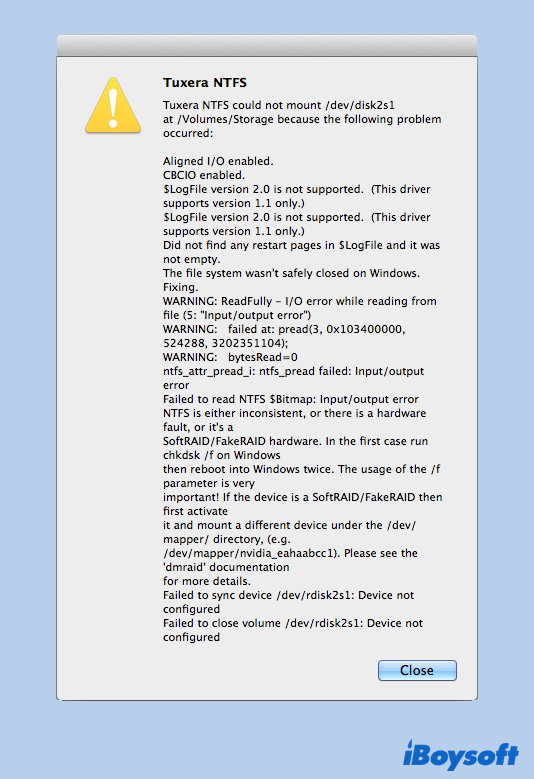
別のTuxera NTFSエラー、「disk2s1のマウント中にエラーが発生しました: パスにリモートレベルが多すぎます」とか「disk4s1のマウント中にエラーが発生しました: パスにリモートレベルが多すぎます」というのも、MacでNTFSフォーマットされたドライブをマウントしようとすると頻繁に発生します。
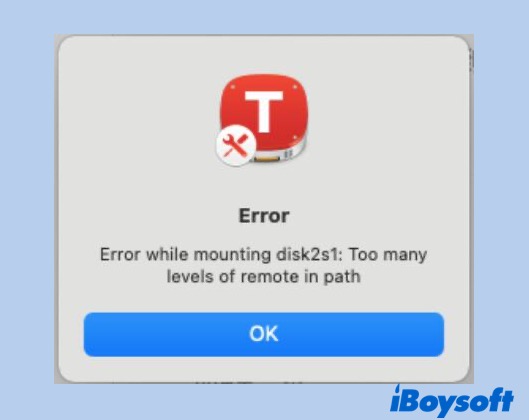
では、マックでドライブがマウントされないTuxera NTFSエラーを解消するための潜在的な原因と対策は何でしょうか?
Tuxera NTFS for Macがシーコイアやそれ以前のバージョンでドライブをマウントできないのはなぜですか?
「Tuxera NTFSが/dev/disk2s1をマウントできませんでした。」や「パスにリモートレベルが多すぎるため、disk2s1のマウント中にエラーが発生しました」というポップアップが表示されるとき、NTFSファイルシステムの不整合による入出力エラーがあるようです。また、ハードウェアの問題もこのエラーの原因となる可能性があります。
NTFSファイルシステムの不整合以外に、ハードドライブのNTFSのバージョンが、現在マックにインストールされているTuxera NTFS for Macでサポートされていないかもしれません。そのためソフトウェアはNTFS外付けハードドライブをマウントできませんでした。
さらに、Tuxera NTFS for Macの互換性がほとんど全てのハードドライブメーカーをカバーするには十分でない可能性があります。なぜなら、それはNTFS-3Gというフリーのオープンソースソフトウェアから開発されており、多くのハードドライブメーカーから公式にサポートされていないためです。
他の人と共有し、マックで「Tuxera NTFSがマウントできませんでした」というエラーが発生する可能性の原因を共有してください!
Tuxera NTFS for Macでマウントされないドライブをどう修正しますか?
NTFSファイルシステムの不整合の場合、macOSでfsckを使用するか、Windowsでchkdsk/fを実行してハードドライブをチェックおよび修復することができます。失敗した場合、次の手順で高い互換性のあるNTFSドライバーに置き換えて、MacでNTFSドライブを正常にマウントすることができます:
ステップ1:Tuxera NTFS for Macをアンインストールし、その拡張機能を削除する
MacBookからTuxera NTFS for Macを削除するには、次の手順を実行してください:
macOS Montereyおよびそれ以前:
管理者権限を付与して、システム環境設定>Tuxera NTFS>一般に移動して、"Tuxera NTFSを削除..."をクリックします。
macOS Ventura、Sonoma、Sequoia:
システム設定を開き、左側からMicrosoft NTFS by Tuxeraを選択し、南京錠をタップしてパスワードを入力し、次に「Microsoft NTFS by Tuxeraをアンインストールする…」をクリックします。
上記の手順でこのユーティリティをアンインストールできない場合は、ターミナルを使用して、TuxeraのMicrosoft NTFS for Macを削除する方法を以下に示します。各コマンドを実行するにはEnterキーを押してください。
- Tuxera NTFS for Mac 2018以降をアンインストールするには、次のコマンドを入力してください:sudo /Library/Filesystems/tuxera_ntfs.fs/Contents/Resources/Support/uninstall-package.sh
- Tuxera NTFS for Mac 2015/2016をアンインストールするには、次のコマンドを入力してください:sudo /Library/Filesystems/fusefs_txantfs.fs/Contents/Resources/Support/uninstall-package.sh
- Tuxera NTFS for Mac 2014以前をアンインストールするには、次のコマンドを入力してください:sudo /System/Library/Filesystems/fusefs_txantfs.fs/Support/uninstall-package.sh
ステップ2: 良いNTFS for Macユーティリティを使用してMacでNTFSドライブをマウントする
Tuxera NTFS for MacがMacでNTFSドライブをマウントできなかった場合、動作するより良いNTFSドライバーが必要です。アップデートごとにNTFSフォーマットのドライブで問題を経験する手間が嫌いで、「ディスクをマウント中にエラーが発生しました:パス内のリモートレベルが多すぎます」などのNTFSエラーが出た場合、iBoysoft NTFS for Macがベストな選択肢です。
セコイア/ソノマ/ベンチュラ向けMicrosoft NTFS by Tuxeraの2つの代替品
1:iBoysoft NTFS for Mac
iBoysoft NTFS for Macは、macOS 15/14/13/12/11/10.15/10.14/10.13でNTFSドライブの書き込み権限を有効にすることができる最高のNTFS for Macアプリの1つです。これは、Apple Silicon M1、M1 Pro、M1 Max、およびM2 Macと完全に互換性のある最初のNTFSマウンターであり、高速かつ安定したスピードでNTFSドライブをマウントします。
Mac用の最適なNTFS - iBoysoft NTFS for Mac
最適なTuxera NTFS for Macの代替方法:
- MacコンピュータにiBoysoft NTFS for Macをダウンロードしてインストールします。
- Tuxera NTFSがマウントできなかった外部ハードドライブをMacに接続します。
- このNTFSドライブマウンターを起動すると、MacでNTFS読み書きアクセスが有効になります。
2. iBoysoft DiskGeeker
iBoysoft DiskGeeker は、完全な読み書きアクセスを提供する使いやすいMacディスク管理ツールです。インストールすると、NTFSドライブがMacでネイティブサポートされて自動的にマウントされます。iBoysoft DiskGeekerを使用すると、IntelベースのMacおよびApple Silicon M1/M2/M3 MacでmacOS 15/14/13/12/11/10.15/10.14/10.13を実行して、NTFSドライブにデータを簡単に読み書きできます。
より優れたNTFSドライバであるだけでなく、iBoysoft DiskGeekerは次のことを可能にします:
- ウイルス攻撃を防ぐ
- ドライブ上のジャンクファイルをクリーンアップ
- ディスク上のコンテンツを迅速にクローン化
- ネットワークドライブの管理
- BitLockerで暗号化されたNTFSドライブをアンロック
- BitLockerまたはFileVaultでドライブを暗号化
- 外部ドライブとネットワークドライブを1クリックでマウントおよびアンマウント
- ドライブエラーをチェックおよび診断
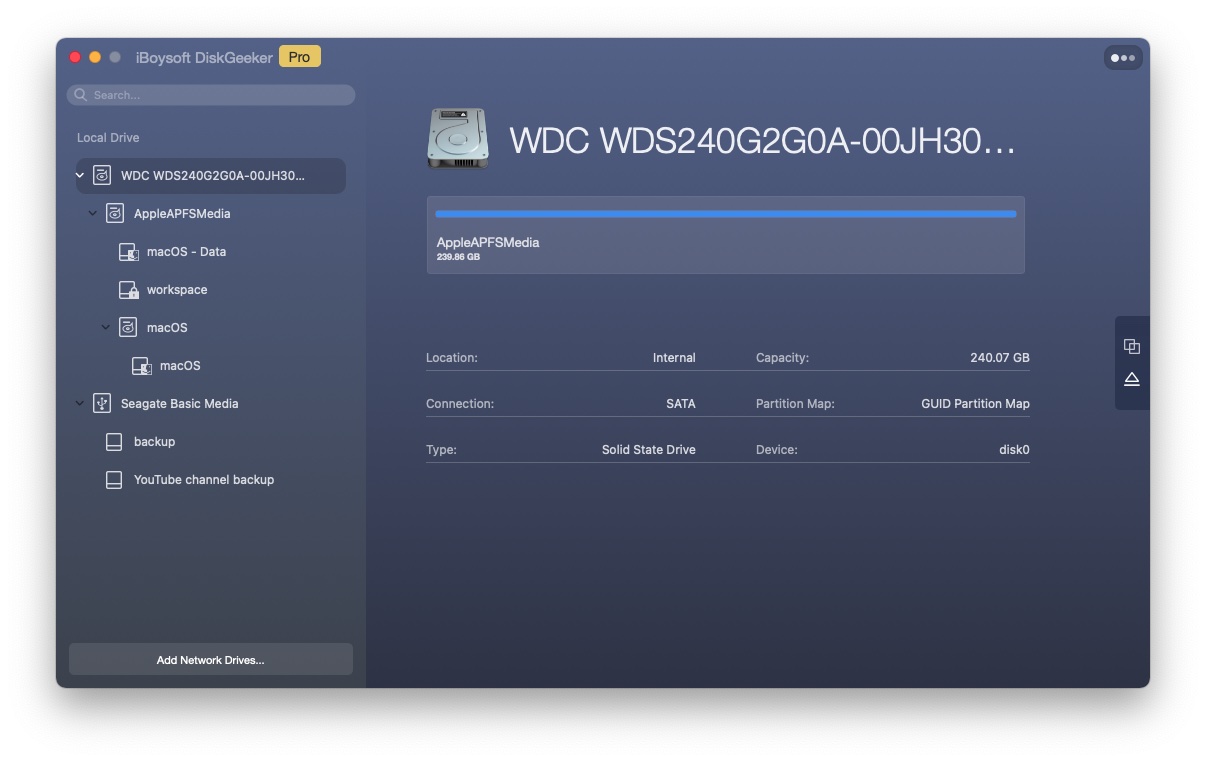
iBoysoft DiskGeekerを使用してMacでNTFSドライブをマウントするチュートリアル:
- iBoysoft DiskGeekerをMacにダウンロードしてインストールします。
- iBoysoft DiskGeekerを起動し、Tuxera NTFSでマウントできなかったNTFSドライブをMacに接続します。
- 正常にマウントされたことを通知された後、NTFSドライブに書き込みます。
iBoysoft NTFS for MacまたはiBoysoft DiskGeekerのどちらかで、MacでNTFSドライブを読み書き可能にします。そして、Tuxera NTFS for Macによるドライブのマウントの問題を心配する必要はもうありません。
この投稿が役立つと思いましたか?他の人と共有してください!